Heim >Betrieb und Instandhaltung >Windows-Betrieb und -Wartung >Was soll ich tun, wenn auf meinem Win10-Computer ein Problem auftritt und ein Neustart erforderlich ist?
Was soll ich tun, wenn auf meinem Win10-Computer ein Problem auftritt und ein Neustart erforderlich ist?
- angryTomOriginal
- 2020-03-10 14:04:4516755Durchsuche
Bei Verwendung des Windows 10-Systems wird häufig ein Bluescreen angezeigt, der darauf hinweist, dass auf Ihrem Computer ein Problem aufgetreten ist und ein Neustart erforderlich ist. Was sollten Sie tun, wenn dies passiert? Lassen Sie mich die Lösung mit Ihnen teilen.

Was passiert, wenn der Win10-Computer auf ein Problem stößt und neu gestartet werden muss
Das bedeutet, dass der Computer fehlerhaft ist, und der Fehler normalerweise durch Software verursacht wird, können wir die Dienste der Software deaktivieren und automatisch starten. Wenn Sie während der Nutzung eine bestimmte Software öffnen und eine Fehlfunktion auftritt, können Sie die entsprechende Software finden und entscheiden, ob Sie sie neu installieren oder deinstallieren möchten.
1. Klicken Sie auf dem Windows 10-Desktop mit der rechten Maustaste auf die Schaltfläche „Start“ in der unteren linken Ecke des Desktops und wählen Sie im Popup-Menü den Menüpunkt „Ausführen“.
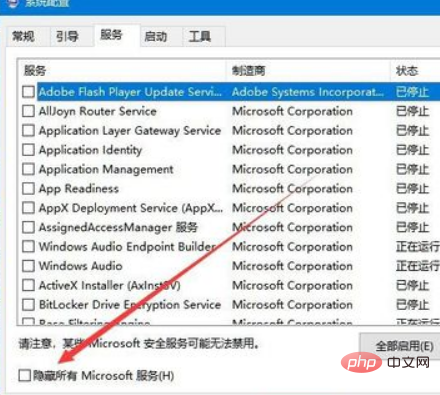
2. Geben Sie im geöffneten Windows 10-Ausführungsfenster den Befehl msconfig ein und klicken Sie dann auf die Schaltfläche OK.
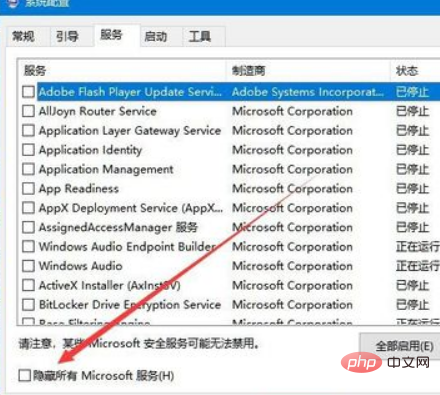
3. Das Systemkonfigurationsfenster von Windows 10 öffnet sich im regulären Fenster
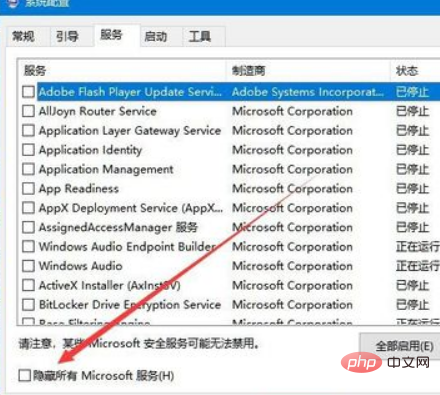
4. Klicken Sie dann oben auf den Reiter „Service“.
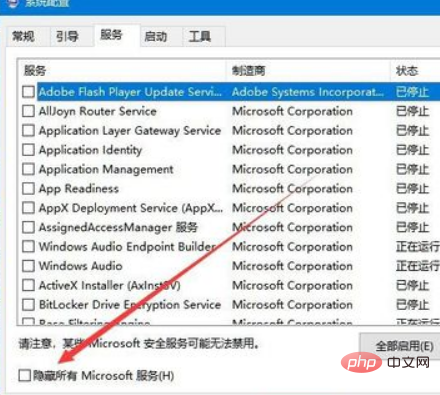
5. Aktivieren Sie im sich öffnenden Dienstfenster das Kontrollkästchen vor „Alle Microsoft-Dienste ausblenden“ unten
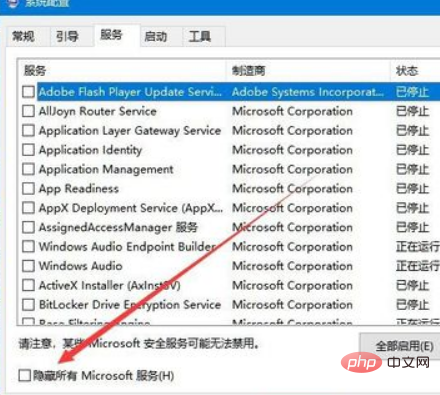
6. Aktivieren Sie dann das Kontrollkästchen vor den verbleibenden laufenden Diensten und klicken Sie dann auf die Schaltfläche „Alle deaktivieren“ in der unteren rechten Ecke
7. Klicken Sie dann mit der rechten Maustaste auf die Windows 10-Desktop-Taskleiste und wählen Sie im Popup-Menü den Menüpunkt „Task-Manager“.
8. Das Windows 10 Task-Manager-Fenster wird geöffnet und Sie klicken oben auf die Registerkarte „Start“.
9. Klicken Sie mit der rechten Maustaste auf die zufällig gestartete Anwendung und wählen Sie im Popup-Menü den Menüpunkt „Deaktivieren“. Klicken Sie abschließend auf die Schaltfläche „OK“, starten Sie den Computer neu und versuchen Sie es erneut. Dies kann im Allgemeinen das Problem lösen, dass ein Neustart erforderlich ist, wenn ein Problem auftritt.
Empfohlene Tutorials zu verwandten Artikeln: Windows-Tutorial
Das obige ist der detaillierte Inhalt vonWas soll ich tun, wenn auf meinem Win10-Computer ein Problem auftritt und ein Neustart erforderlich ist?. Für weitere Informationen folgen Sie bitte anderen verwandten Artikeln auf der PHP chinesischen Website!





